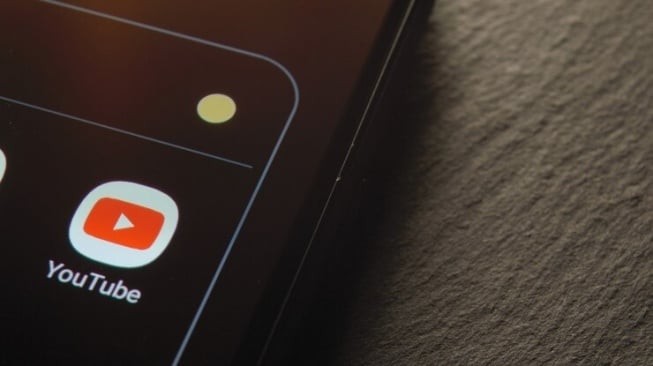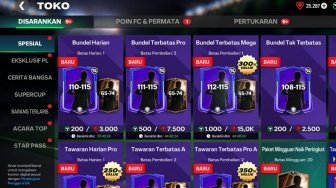Beberapa perangkat dengan spesifikasi rendah atau sudah lama dapat mengalami kesulitan menjalankan aplikasi YouTube versi terbaru. Hal ini bisa terjadi karena perangkat tersebut tidak mendukung pembaruan aplikasi yang membutuhkan fitur atau kemampuan hardware tertentu.
Cara Mengatasi YouTube Usang
Meskipun masalah YouTube yang usang bisa sangat mengganggu, ada beberapa langkah yang dapat Anda coba untuk mengatasi masalah ini.
1. Perbarui Aplikasi YouTube
Salah satu langkah penting yang harus dilakukan adalah dengan memperbarui aplikasi YouTube melalui Google Play Store (untuk Android) atau App Store (untuk iOS). Pembaruan aplikasi tidak hanya memperbaiki bug, tetapi juga meningkatkan performa dan mengoptimalkan aplikasi agar dapat berjalan lebih baik.
- Android: Masuk ke Google Play Store, cari aplikasi YouTube, lalu pilih "Perbarui" jika opsi tersebut ada.
- iOS: Buka App Store, cari YouTube, dan pilih "Perbarui".
Jika tidak ada opsi pembaruan, kemungkinan besar perangkat Anda sudah tidak lagi mendukung versi terbaru dari aplikasi YouTube.
2. Bersihkan Cache dan Data Aplikasi
Cache yang menumpuk dapat memperlambat kinerja YouTube atau bahkan menyebabkan aplikasi tidak berfungsi sama sekali. Membersihkan cache dan data aplikasi bisa membantu menyelesaikan kendala ini.
- Android: Masuk ke Pengaturan > Aplikasi > YouTube > Penyimpanan, lalu pilih "Bersihkan Cache" atau "Hapus Data".
- iOS: Di perangkat iOS, Anda dapat menghapus aplikasi dan menginstalnya kembali untuk membersihkan data yang tersimpan.
3. Restart Perangkat
Baca Juga: Cara Menggunakan Suara untuk Kirim Pesan di HP Android, Anti Repot Ngetik
Jika masalahnya terkait dengan sistem operasi perangkat, melakukan restart pada perangkat dapat menjadi solusi yang sederhana namun efektif. Dengan me-restart perangkat, semua proses yang berjalan akan disegarkan, termasuk aplikasi yang mungkin mengalami crash atau tidak merespons dengan baik.
4. Gunakan YouTube di Browser
Jika perangkat Anda sudah tidak mendukung pembaruan aplikasi YouTube atau aplikasi tetap tidak bisa dibuka, Anda masih bisa mengakses YouTube melalui browser seperti Google Chrome, Safari, atau Firefox. Anda cukup mengunjungi www.youtube.com di browser dan masuk ke akun Anda untuk menonton video.
5. Instal Ulang Aplikasi YouTube
Jika aplikasi YouTube masih bermasalah meskipun sudah diperbarui, Anda bisa mencoba menghapus aplikasi dan menginstalnya kembali. Ini dapat mengembalikan pengaturan aplikasi ke kondisi awal.
- Android: Buka Pengaturan > Aplikasi > YouTube > Hapus.
- iOS: Tekan dan tahan ikon aplikasi YouTube hingga muncul opsi untuk menghapusnya, kemudian instal ulang dari App Store.
6. Unduh APK YouTube (Untuk Android)